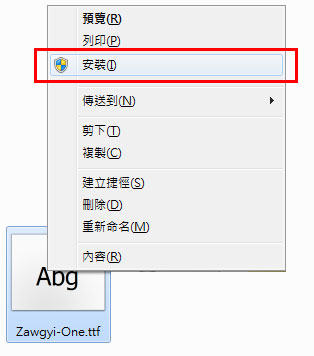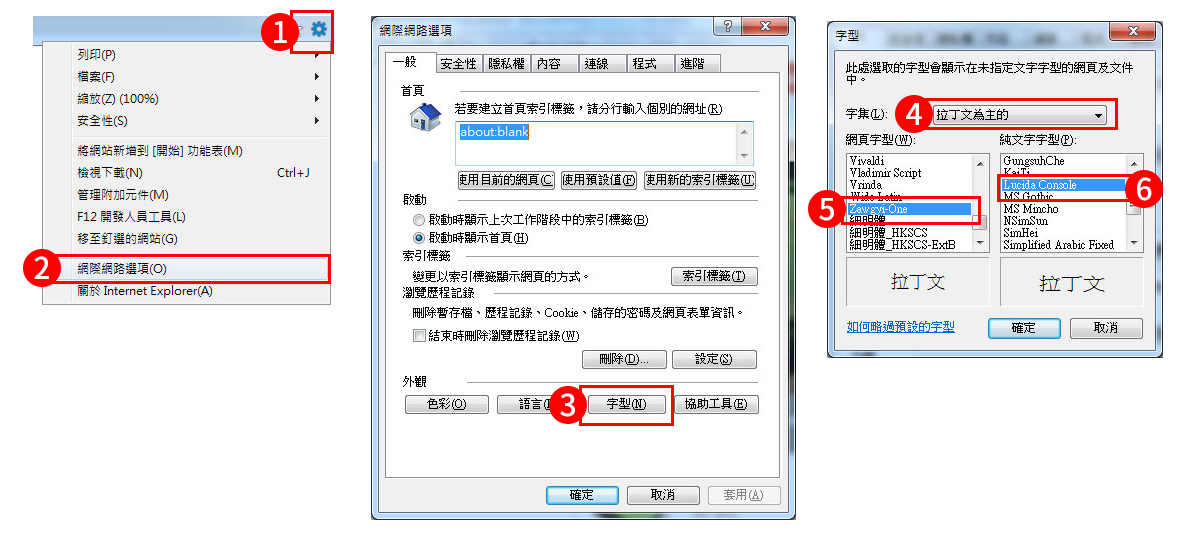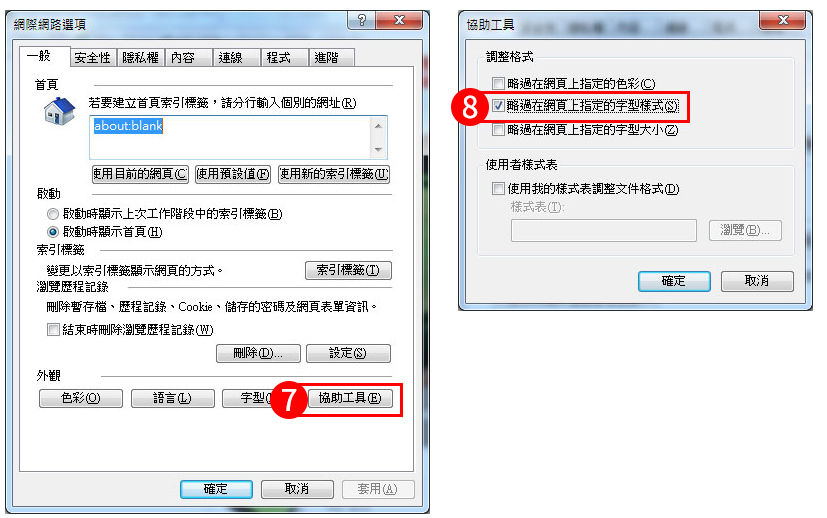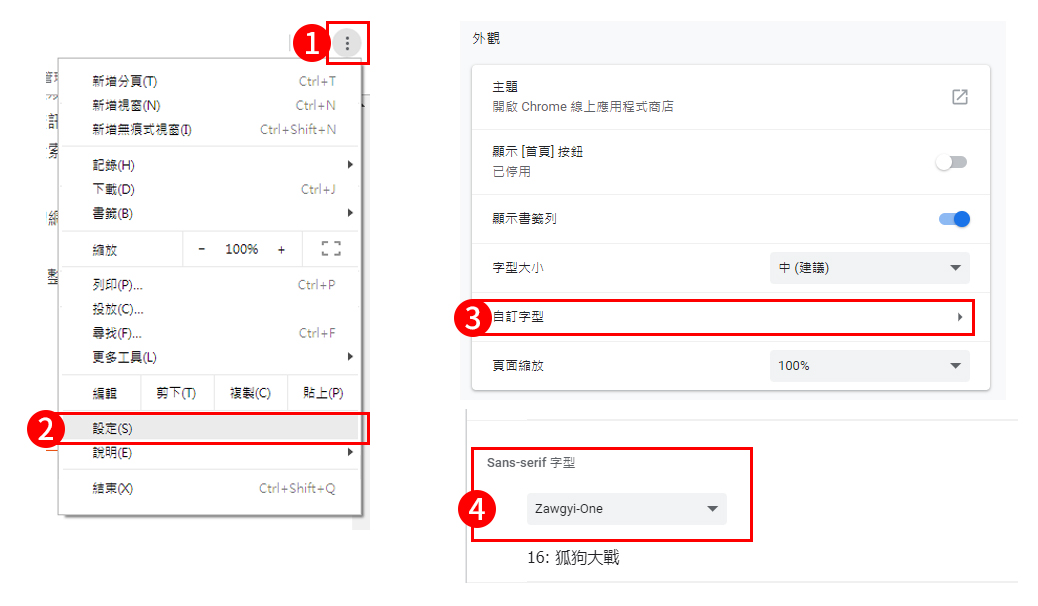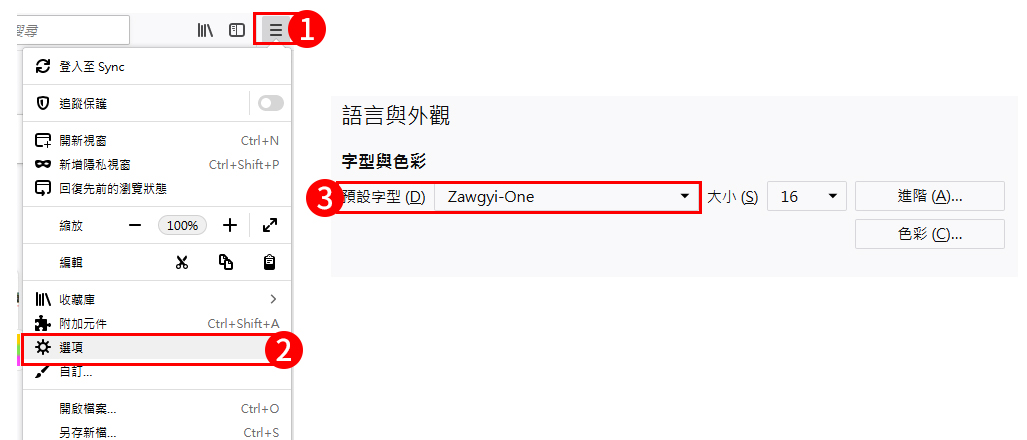如何在網頁上顯示緬甸文
- 請安裝"Zawgyi-one" 緬甸文字型,點我下載字型。
- 下載成功後,開啟檔案總管,在字型檔案上面按滑鼠右鍵,開啟右鍵選單,點擊安裝鈕安裝字型。或直接複製 到 "C:\windows\fonts\" 下。
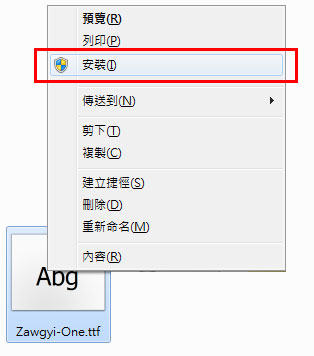
- 依照你習慣的瀏覽器( IE, Chrome, Firfox ),查看設定方式。
- 點選IE瀏覽器設定選項。
- 開啟IE的網際網路選項。
- 點擊字型。
- 將字集選到「以拉丁為主的」, 然後將網頁字型選到剛剛安裝的「Zawgyi-One」, 純文字字型選擇「Lucida Console」, 然後按確定
- 回到網際網路選項, 按「協助工具」。
- 勾選「略過在網頁上指定的字型樣式」。
- 開啟 Chrome 瀏覽器設定選單。
- 點擊「設定鈕」
- 點擊「顯示進階設定」
- 點擊「自訂字型」
- 更改 San-serif 字型為 Zawgyi-One,按下「完成」鈕,即可使用Chrome瀏覽器觀看緬文內容
- 開啟 Firefox 瀏覽器設定選單。
- 點擊「選項」鈕。
- 在語言及外觀的項目下,把設定預設字型為 Zawgyi-One,按下確定鈕,即可用 Firefox 觀看緬甸文網頁。